
참고: Adobe® Acrobat®의 "확장 > 겹쳐찍기 미리보기"에서 이 기능이 활성화되지 않았으면 표시할 때 대부분 코팅 색만 표시됩니다.
이 편집기를 사용하여 코팅 층을 만듭니다. 코팅 층은 인쇄물, 특히 포장 업계의 인쇄 제품을 고급화하는데 사용됩니다.
또한 유리나 유사한 것에 인쇄할 때처럼 기본 층을 만드는 데도 사용할 수 있습니다.
생성된 코팅 객체는 페이지의 모든 다른 객체 위에 놓입니다. 인쇄되는 순서에 있어 이는 아무런 의미가 없습니다. 즉 , PDF에서 백색 기본층이 위에 놓여 있어도 이 기본 층이 먼저 인쇄될 수 있습니다.

|
참고: Adobe® Acrobat®의 "확장 > 겹쳐찍기 미리보기"에서 이 기능이 활성화되지 않았으면 표시할 때 대부분 코팅 색만 표시됩니다. |
|
|
Prinect PDF Toolbox의 옆에 있는 기호를 클릭하거나 메뉴에서 "추가 모듈 > Prinect 2020 > PDF Toolbox > 코팅 편집기"를 선택하여 "코팅 편집기"를 엽니다. |
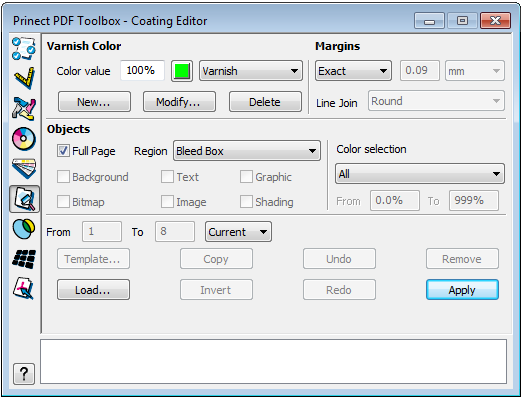
"코팅 색" 영역에서 광택 색을 지정합니다. 선택 목록에서 이미 정의된 코팅색이나 색상표의 색상을 선택할 수 있습니다. "새로 만들기"를 사용하여 다른 코팅 색을 정의할 수 있습니다. 기존의 코팅 색을 "변경..."하고 "삭제"하는 것도 가능합니다.
색상값
여기서 코팅 층을 적용할 선택 색상의 색 농도를 0에서 100 %까지 입력할 수 있습니다.
오른쪽 옆에 있는 색상란을 클릭하여 100% 색상 농도로 선택한 코팅층을 적용하거나 0%로 이것을 다시 제거하십시오.
코팅 색과 색상 유형을 정의하십시오.
1."새로 만들기..."를 클릭하여 새 코팅 색을 정의합니다.
|
|
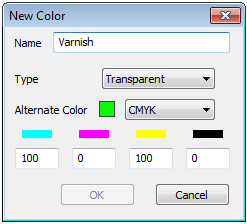
|
2.코팅 색의 이름을 입력합니다.
3.선택 목록에서 코팅 색의 색상 유형을 선택하십시오. 다음과 같은 옵션이 있습니다: "투명", "불투명", "불투명 & 무시", "DieLine" 및 "일반". 이 새로운 기능을 사용하여 보디 백색을 보디 코팅 색으로 적용할 수 있습니다.
4.선택 목록에서 새 코팅 정의를 위한 색 공간을 선택합니다.
선택한 색 공간에 따라 색상 정의를 위한 입력란이 나타납니다.
5.새 색상 값을 입력하고 "OK"를 클릭합니다. 새로운 색이 선택 목록에서 나타납니다.
변경
"변경..."을 클릭하여 코팅 색을 변경합니다. 자세한 설명은 새로 만들기...을(를) 참조하십시오.
삭제
정의된 광택 색은 코팅 색의 목록에서 삭제할 수 있습니다.
가장자리
여기서는 코팅을 덜 채울 지, 아니면 가득 채울 지의 여부를 설정합니다.
정확히 트랩/확산 트랩/억제 트랩
여기서는 확산 또는 억제 트랩 모드를 활성화하고 원하는 너비를 입력 및 단위를 선택합니다. 덜 채우려는 값 앞에 마이너스 기호를 입력해야 합니다. "정확히 트랩"에서는 값을 입력할 수 없습니다.
확산/억제 트랩에서 다음 중 선택할 수 있습니다
둥글게:
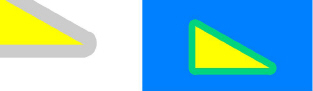
연귀 이음:
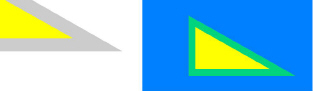
"객체" 영역에서 코팅을 적용하려는 객체를 지정합니다. 선택 옵션:
전체 페이지
여기서 코팅을 위해 전체 페이지를 선택하고, 다른 모든 선택 옵션은 선택 해제됩니다.
영역
코팅될 영역이 선택된 프레임으로 제한됩니다.
텍스트, 그래픽, 비트맵, 이미지, 블렌드, 배경
여기서 어떤 객체에 코팅을 적용해야 할 지를 선택할 수 있습니다. 객체도 그에 따라 정의되어 있어야 함에 유의하십시오.
색 공간/색 적용을 통해 자동 코팅 적용을 제한할 수 있습니다. 이를 통해 코팅을 다른 별색에 적용하지 않고 예를 들어 100% 검정용으로만 코팅(또는 두 번째 검정)을 생성하거나 CMYK 객체용으로만 코팅 처리할 수 있습니다.
또한 색상 선택을 사용하면 이미지에 트림 경로가 없더라도 백색 배경 없이 이미지를 코팅할 수 있습니다. 이를 위해 "모두"의 색을 특정 범위(예: 0~200)로 제한합니다.
색상 적용은 텍스트, 비트맵 및 그래픽에만 효과가 나타납니다.
페이지 범위
여기에서 현재 파일에서 선택한 페이지 영역 중 처리되어야 할 페이지를 지정합니다. 즉 이 페이지에 코팅 층이 지정됩니다. 이러한 방식으로 단일 페이지(예: 제목 페이지)도 코팅 층으로 지정할 수 있습니다. 페이지 범위 지정을 참조하십시오.
코팅 층을 템플릿으로 저장(고유의 PDF). 그러면 이 템플릿은 임의로 다른 문서에 로드될 수 있고 함께 새 PDF 문서로 저장될 수 있습니다.
반전
기존의 코팅 분리(개별 분리)를 반전할 수 있습니다. "색상 선택"에서 반전하려는 코팅 분리를 선택하고 새 코팅 색상을 만든 후 "반전"을 클릭합니다. 그러면 "색상 선택"에서 선택한 색상에 대해 반전된 코팅 분리가 만들어 집니다.

|
참고: 코팅을 여러 PDF 페이지에 적용할 수 있는 옵션이 있습니다. Shift 키를 누른 채로 "적용"을 클릭하십시오. 그러면 이 절차를 위해 여러 PDF 페이지를 선택할 수 있는 창이 나타납니다. |
설정된 광택 색의 전체 코팅 층이 제거되고, 마우스와 키보드를 사용하여 수행한 것도 제거됩니다.
코팅 층이 선택한 객체로 적용됩니다.
상태 표시기
상태 표시기에 코팅 처리될 지정된 객체에 대한 정보가 나타납니다(예: 텍스트, 그래픽, 이미지).

HD 개인 정보 보호 정책 | 흔적 | Prinect Know How